編輯:關於Android編程
MainActivity如下:
package cc.test;
import android.app.Activity;
import android.content.Context;
import android.os.Bundle;
import android.view.View;
import android.view.View.OnClickListener;
import android.widget.Button;
import android.widget.LinearLayout;
import android.widget.TextView;
/**
* Demo描述:
* 布局變化時動畫效果的現實(一)
* 在此主要是測試布局中的animateLayoutChanges屬性
* 當布局發生變化時展示一個動畫,不至於切換效果太生硬.
*
* 示例描述:
* 點擊TextView時為線性布局添加按鈕.
* 為了使添加按鈕的時候有動畫效果,我們給線性布局設置了屬性
* android:animateLayoutChanges="true"
* 在往布局中添加View時就會有默認的動畫效果
*
* 當然這僅僅是一個默認的動畫效果.如果我們需要自定義動畫效果,那麼
* 就需要用到屬性動畫,可以參見下一篇文章布局變化時動畫效果的現實(二)
*
* 參考資料:
* 1 http://developer.android.com/training/animation/layout.html
* 2 http://blog.csdn.net/think_soft/article/details/12417107
* Thank you very much
*/
public class TestAnimateLayoutChangesActivity extends Activity {
private LinearLayout mRootLinearLayout;
private Context mContext;
private TextView mTextView;
@Override
public void onCreate(Bundle savedInstanceState) {
super.onCreate(savedInstanceState);
setContentView(R.layout.main);
init();
}
private void init(){
mContext=this;
mRootLinearLayout=(LinearLayout) findViewById(R.id.rootLinearLayout);
mTextView=(TextView) findViewById(R.id.textView);
mTextView.setOnClickListener(new OnClickListener() {
@Override
public void onClick(View v) {
Button button=new Button(mContext);
button.setText("button");
mRootLinearLayout.addView(button);
}
});
}
}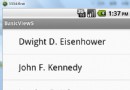 Android常見UI組件之ListView(一)
Android常見UI組件之ListView(一)
使用ListView顯示一個長的項列表 1、新建一個名為“BasicView5”的Android項目; 2、修改BasicView5.java文件,修改後的程序如下: p
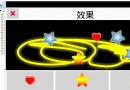 Android實現自定義view---繪制圖片
Android實現自定義view---繪制圖片
主要原理是:extends view重載onDrow(),需要一bitmap,重載view,在 canvas上畫臨時bmp,當按下確定的時候按下 畫到real_b
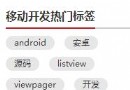 Android 自定義ViewGroup 實戰篇 -) 實現FlowLayout
Android 自定義ViewGroup 實戰篇 -) 實現FlowLayout
1、概述 上一篇已經基本給大家介紹了如何自定義ViewGroup,如果你還不了解,請查看:Android 手把手教您自定ViewGroup ,本篇將使用上篇
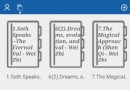 開源能翻譯英文的Android閱讀器
開源能翻譯英文的Android閱讀器
Filter閱讀是我最近寫的一個Android的閱讀器,用於看英文的書(中文暫時不支持,會亂碼,下一版再改).在這裡開源給大家(Android studio的)源碼下載地